Как да почистите вашия регистър
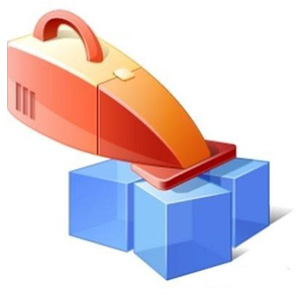
Приветствам ви в моя блог!
Windows регистър - това е най-важната основа на тази система, тя съхранява цялата конфигурация и инсталация, която прави на потребителя или приложението в този процес. И с всички записи в системния регистър са вписани автоматично, така че влиянието на този процес, ползвателят на практика не може, да, това не е необходимо.
Но много често записите, които се появяват в системния регистър, а след това не се отстраняват, когато деинсталирате програмата, и с течение на времето те стават много. Екстра запис и работни ключове в системния регистър е една от причините, че компютърът започва дълго време, за да "мисли". Той е най-дългата товара, удължено работно програми и т.н.
За да се поддържа системата в работно състояние, трябва да се редовно почистване на системния регистър и да изтриете не работят ключове и други "боклук". Това може да стане по различни начини, можете ръчно или с помощта на специален софтуер.
В тази статия искам да дам съвети за това как да почистите системния регистър на Windows с CCleaner програма, която може да направи никого, дори и опитен потребител на компютър.
Плюс това, тази програма е, че тя не се разваля на системния регистър и не прави системата не работи, това означава, че прави всичко подредено. И повече от това е добре, това е фактът, че дори и в безплатната версия, тя знае колко много, включително почистване на системния регистър.
Разбира се, CCleaner не е единствената програма, която ви позволява да почистите системния регистър, десетки от тях, платени, така и безплатно. И мога да кажа дори, че не е 100% Премахване на всички излишъка от регистъра, но ако не го направите професионално почистване на системата, а след това ви притеснява за него няма смисъл. CCleaner за обикновения потребител, това е, което трябва да конфигурирате системата.
Как да почистите системния регистър на Windows с помощта на CCleaner програма.
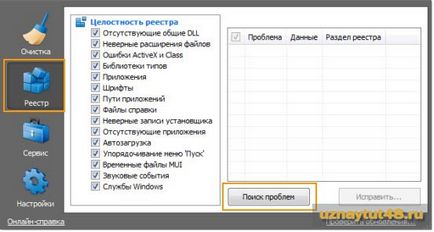
Стартиране на приложението и отидете в секцията "вписванията". Отмятайте елементите за всички грешки, които трябва да бъдат проверени. След това кликнете върху "Проблеми търсят" бутона.
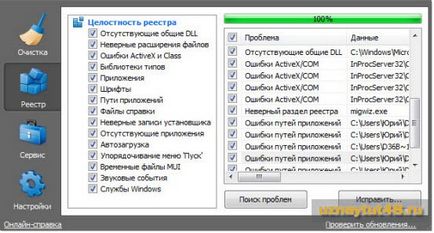
Програмата ще проверите в системния регистър и показва всички грешки, които намери. След това кликнете върху "Edit".

Програмата ще ви подкани да създадете резервно копие на системния регистър, да се споразумеят по-добре на това предложение.
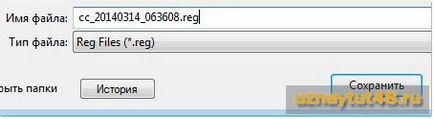
Запазване на архивния файл. Ако не ви харесва работата на системата след почистване на системния регистър, можете да го възстановите.
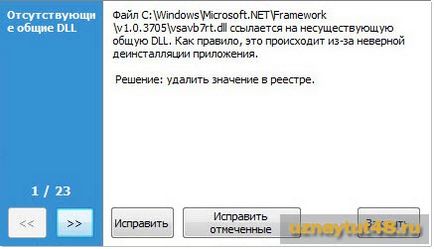
На следващо място, системата ще ви покаже всички открити грешки и трябва да натиснете върху бутона "Редактиране" или "правилен надпис". Във втория случай, всички грешки ще бъдат коригирани автоматично и по-бързо, отколкото вие ще ги поправи една по една.

След като всички корекции и грешки повторно валидиране намерени.
С тази програма можете да леко се ускори вашата система. Но както показва практиката, ако Windows започва много бавно, най-добре е да го инсталирате отново, отколкото да се намери причината на тези спирачки.
Например, ако вие направите копие на вашата система, можете да възстановите Windows продължение на 3-5 минути.
И все пак, можете да почистите системния регистър ръчно, например, за да изтриете параметри и части от програмата, която се отстранява.
Но както показва практиката, това не е удобно решение: